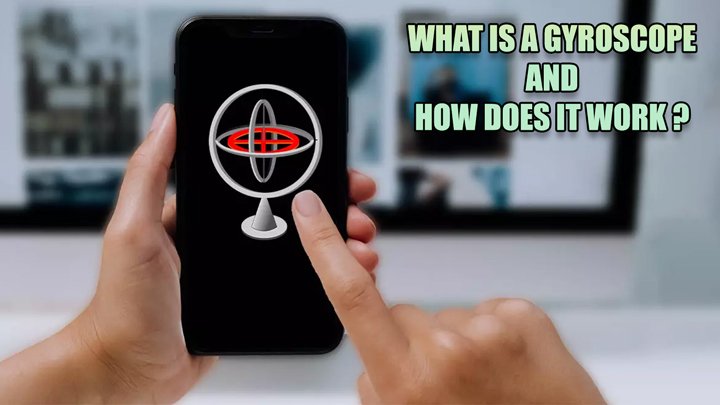آموزش پاک کردن کش مرورگر های مختلف (کروم، فایرفاکس، اج و بریو)

در زندگی امروز و با گسترده شدن استفاده از دنیای مجازی، مرورگر ها را می توان پلی به دنیای اینترنت دانست. بدون استفاده از مرورگر هایی که امروزه وجود دارند گشت و گذار در اینترنت بسیار سخت و دشوار خواهد بود و هیچ جذابیتی نخواهد داشت. به همین منظور همواره شاهد آپدیت مرورگر ها و اضافه شدن ویژگی های جدید در آن ها هستیم.
با این وجود یکی از مشکلاتی که همچنان و حتی پس از سال ها آپدیت در تمام مرورگر ها وجود دارد، انباشته شدن کش (Cache) می باشد. کش می تواند موجب شود در عملکرد مرورگر تان اختلال ایجاد شود و نتوانید استفاده مناسبی از آن داشته باشید. اما کش چیست و چگونه می توان کش مرورگر را پاک کرد؟ در این مقاله از تکنوسان مگ قصد داریم به این سوال پاسخ بدهیم و روش پاک کردن کش مرورگر های کروم، فایرفاکس، مایکروسافت اج و بریو را به شما آموزش بدهیم. با ما همراه باشید تا با نحوه این کار آشنا شوید.
کش (Cache) چیست؟
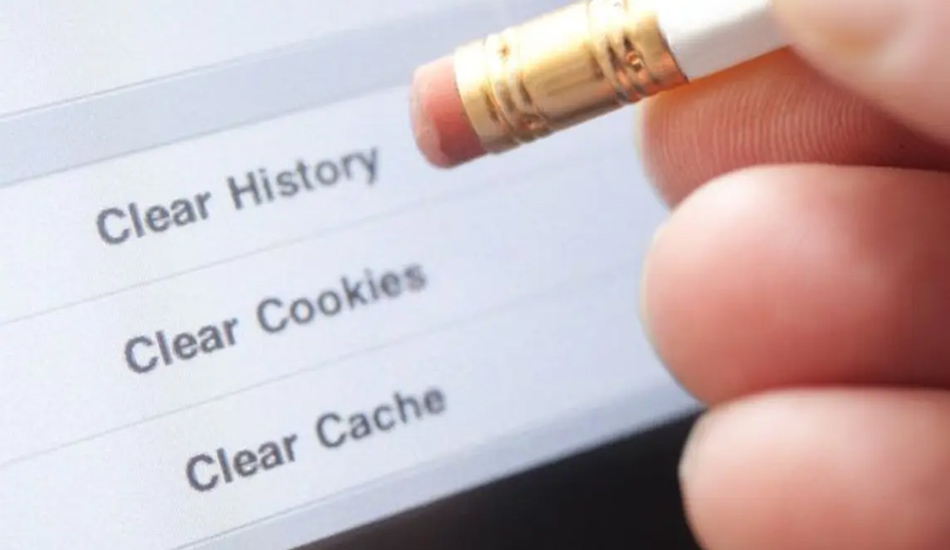
هر بار که شما یک سایت را باز می کنید، برای اینکه سایت در سیستم شما بارگذاری شود نیاز است که اطلاعاتی در مرورگر شما دریافت شده و پردازش شوند. بعضی از این اطلاعات مانند استایل قالب در همه صفحات یکسان هستند. مرورگرها برای این که در باز کردن صفحات دیگر یک سایت که قبلا در مرورگر شما باز شده است، منتظر انتقال داده و پردازش نشوند، بعضی از داده های تکراری را در کامپیوتر شما ذخیره می کنند تا سرعت باز شدن صفحه بالاتر برود و همچنین در مصرف اینترنت صرفه جویی شود. به این داده های تکراری که از سایت های مختلف در مرورگر ما به جا می مانند، کش می گویند.
چرا باید کش مرورگر را پاک کنیم؟
وجود کش به خودی خود امری مثبت است و باعث بالا رفتن سرعت لود صفحات اینترنتی می شود. با این وجود در برخی موارد پاک کردن کش مرورگر امری الزامی است. اگر سایتی که قبلا از آن بازدید کرده اید تغییراتی در قالب خود داده باشد، بعضی از المان های صفحه ممکن است بهم ریخته نمایش داده شود. در این مواقع راهکار نمایش صحیح سایت پاک کردن کش مرورگر است.
همچنین ممکن است به سایت های زیادی مراجعه کرده باشید و کش هر کدام از این سایت ها مقداری از حافظه دستگاه شما را به خود اختصاص دهند. در این صورت با گذر زمان انبوهی از داده های بی مصرف در مرورگر شما انباشته می شوند و موجب می شوند فضای دستگاه پر شود و مرورگر کندتر عمل کند یا اختلالی در عملکرد آن به وجود بیاید. در این شرایط پاک کردن کش می توانند مرورگر را عاری از هرگونه فایل اضافی کند و هر ایراد احتمالی که در آن وجود دارد را از بین ببرد.
پاک کردن کش مرورگر گوگل کروم (Google Chrome)
گوگل کروم را می توان محبوب ترین مرورگر ویندوز دانست که تعداد زیادی از ما به صورت روزانه از آن استفاده می کنیم و بسیاری از وب گردی های مان را به کمک آن انجام می دهیم. با این حال عمده مشکلاتی که در مورد این مرورگر گزارش می شود مانند درست باز نشدن سایت ها، مشکل در عملکرد افزونه ها، کند شدن و … به وسیله پاک کردن کش از بین می رود. در زیر روش پاک کردن کش گوگل کروم را آموزش می دهیم تا بتوانید به سادگی و با پشت سر گذاشتن چند مرحله مرورگر خود را مانند روز اول کنید:
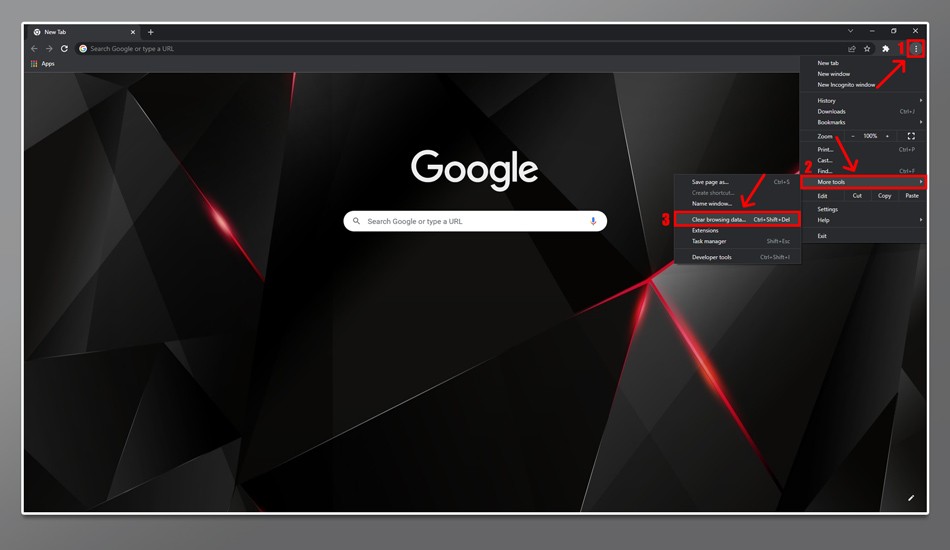
- ابتدا مرورگر گوگل کروم را باز کنید.
- از نوار سمت راست، روی منو که به صورت سه نقطه نمایش داده شده است کلیک کنید.
- گزینه More Tools و سپس Clear browsing data را انتخاب کنید.
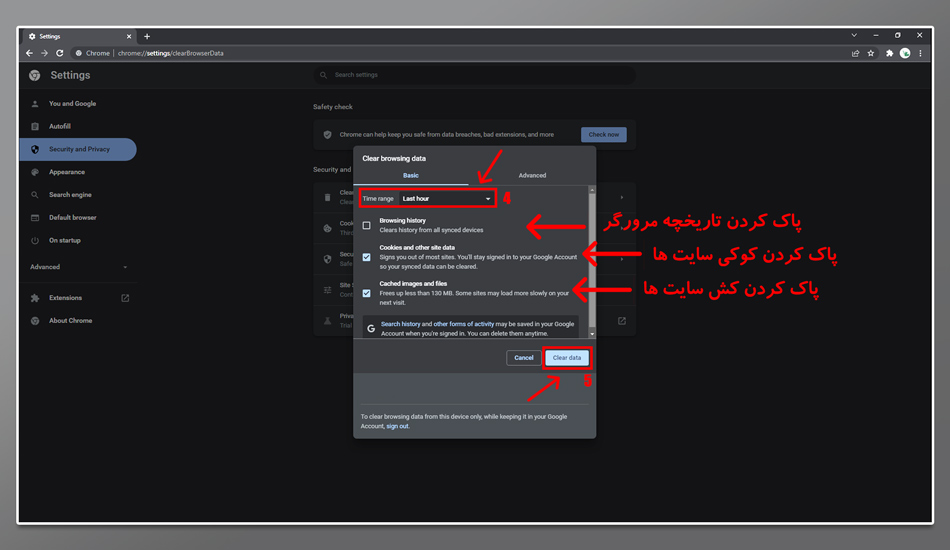
- در پنجره باز شده، بازه زمانی پاک کردن کش (24 ساعت، یک هفته یا همه زمان ها) را انتخاب کنید.
- در صورت نیاز تیک گزینه Browsing history را بردارید تا تاریخچه مرورگر همراه با کش ها پاک نشود.
- اکنون با انتخاب گزینه آبی رنگ Clear Data در انتها کش مرورگر کروم شما پاک خواهد شد.
لازم به ذکر است مرورگر کروم به طور پیش فرض در تب اولیه یا Basic اطلاعاتی مانند تاریخچه مرورگر (Browsing history)، کوکی ها و دیگر داده های سایت (Cookies and other site data) و فایل ها و تصاویر کش شده (Cached image and files) را پاک میکند. که شما میتوانید با غیرفعال کردن هر کدام، آن را از حالت انتخاب خارج کنید. همچنین در حالت پیشرفته یعنی در تب Advanced گزینه های بیشتری در اختیار شما قرار خواهد گرفت که با انتخاب آن ها می توانید، رمز عبور ذخیره شده در سایت ها، داده های فرم های پر شده و … را فعال کنید.
پاک کردن کش مرورگر فایرفاکس (Mozilla Firefox)
فایرفاکس نیز یکی از مرورگر های پرطرفدار می باشد که طیف وسیعی از قابلیت ها را در اختیارتان قرار می دهد. این مرورگر از ابتدای عرضه تاکنون به دلیل رابط کاربری جذاب، امکانات ویژه شخصی سازی و … محبوبیت زیادی در بین ایرانی ها داشته است. پاک کردن کش فایرفاکس نیز همانند گوگل کروم مراحل چندان پیچیده ای ندارد و با طی کردن چند راه حل ساده می توانید این کار را انجام دهید. در ادامه روش حذف کش موزیلا فایرفاکس را در اختیارتان قرار می دهیم:
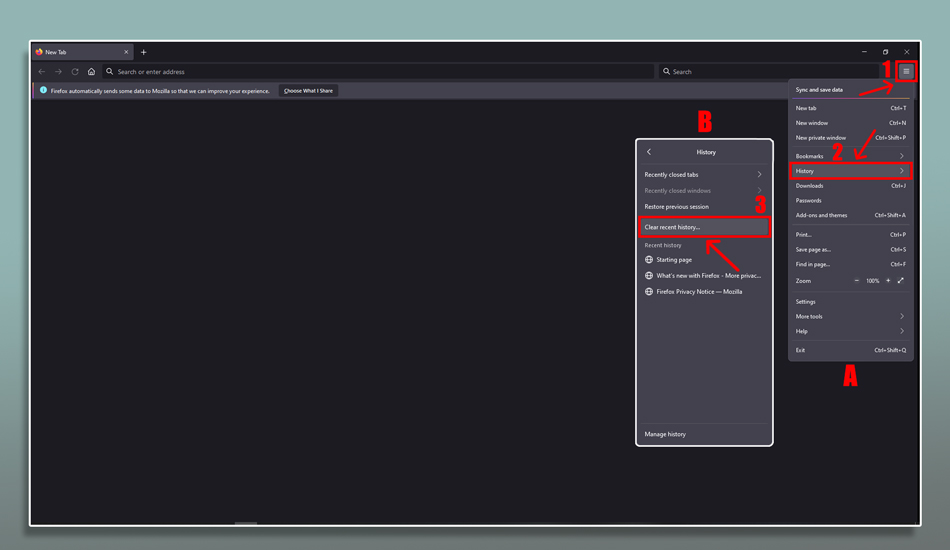
- ابتدا مرورگر فایرفاکس را باز کنید.
- در گوشه سمت راست بالای پنجره باز شده روی گزینه 3 نقطه کلیک کنید.
- از منوی باز شده روی گزینه History کلیک کنید.
- در میان گزینه های موجود، گزینه Clear recent history را انتخاب کنید.

- اکنون یک پنجره باز میشود که در قسمت بالای آن می توانید با انتخاب Everything محدوده زمانی پاک کردن اطلاعات را انتخاب کنید.
- با انتخاب گزینه Clear Now که با کادری آبی رنگ انتخاب شده اند تمام محتوای cache مرورگر فایرفاکس شما پاک خواهد شد.
پاک کردن کش مرورگر مایکروسافت اج (Microsoft Edge)
مایکروسافت اج (Microsoft Edge) مرورگر اختصاصی مایکروسافت است که یک آپدیت تمام عیار برای اینترنت اکسپلورر محسوب می شود. این مرورگر بر پایه کرومیوم طراحی شده و از تمام قابلیت های گوگل کروم، حتی نصب اکستنشن های کروم بهره می برد. از این رو روش پاک کردن کش مرورگر اج چندان متفاوت با کروم نیست و به سادگی می توانید فایل های اضافی مرورگر خود را پاک کنید. در ادامه روش حذف کش اج را در اختیارتان قرار می دهیم:
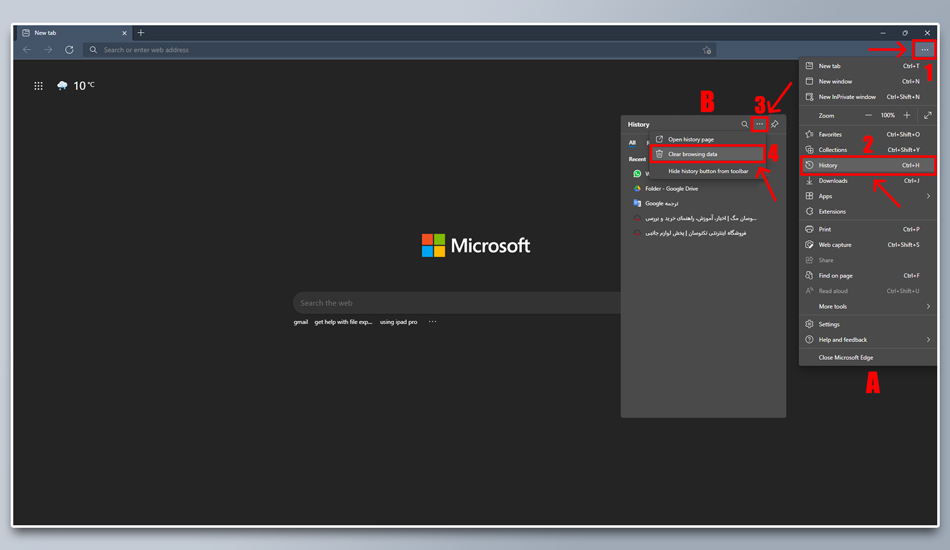
- ابتدا مرورگر مایکروسافت اج را باز کنید.
- در گوشه سمت راست بر روی گزینه 3 نقطه کلیک کنید.
- از منوی باز شده روی گزینه History کلیک کنید.
- در منوی باز شده از سربرگ بالا مجددا گزینه 3 نقطه را انتخاب کنید.
- در میان گزینه های موجود، گزینه Clear browsing data را انتخاب کنید.
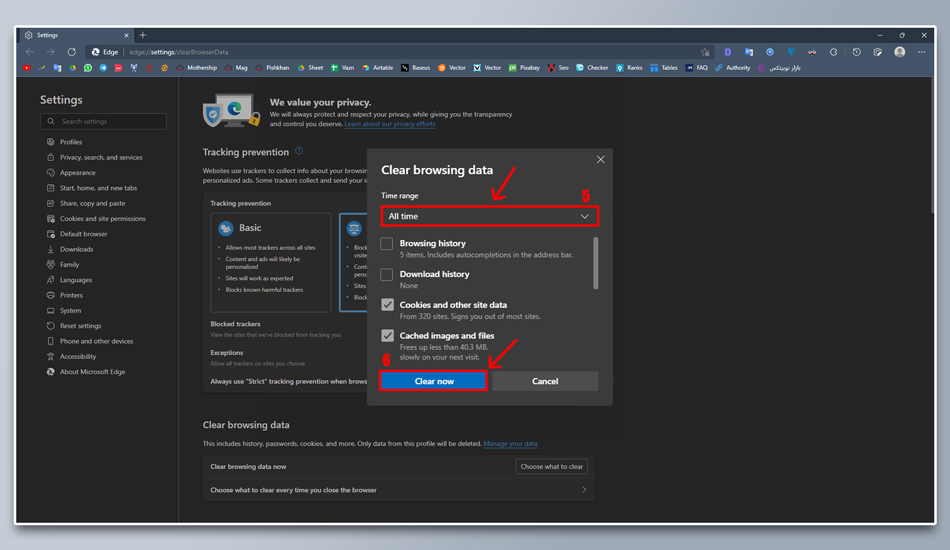
- اکنون یک پنجره باز میشود که در قسمت بالای آن می توانید با انتخاب All Time محدوده زمانی پاک کردن اطلاعات را انتخاب کنید.
- با انتخاب گزینه Clear Now که با کادری آبی رنگ انتخاب شده اند تمام محتوای cache مرورگر اج شما پاک خواهد شد.
پاک کردن کش مرورگر بریو (Brave)
بریو یک مرورگر پرکاربرد است که می توان آن را یک تازه وارد به دنیای مرورگر ها دانست. این مرورگر بیشتر به دلیل بالا بودن سطح امنیت و دارا بودن قابلیت بلاک کردن تبلیغات مورد توجه کاربران قرار گرفته است. با این وجود این مرورگر نیز در استفاده های طولانی انبوهی از کش و داده های غیر ضروری را انباشته می کند که می تواند موجب کند شدن عملکرد مرورگر و حتی سیستم شود. برای پاک کردن کش مرورگر بریو می توانید طبق آموزش زیر عمل کنید:
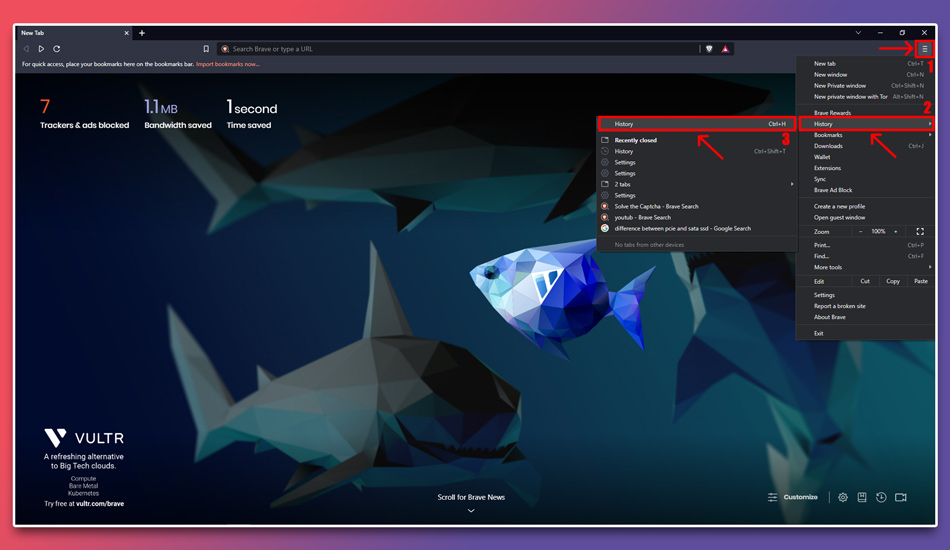
- ابتدا مرورگر بریو را باز کنید.
- در گوشه سمت راست بر روی گزینه 3 نقطه کلیک کنید.
- از منوی باز شده روی گزینه History کلیک کنید.
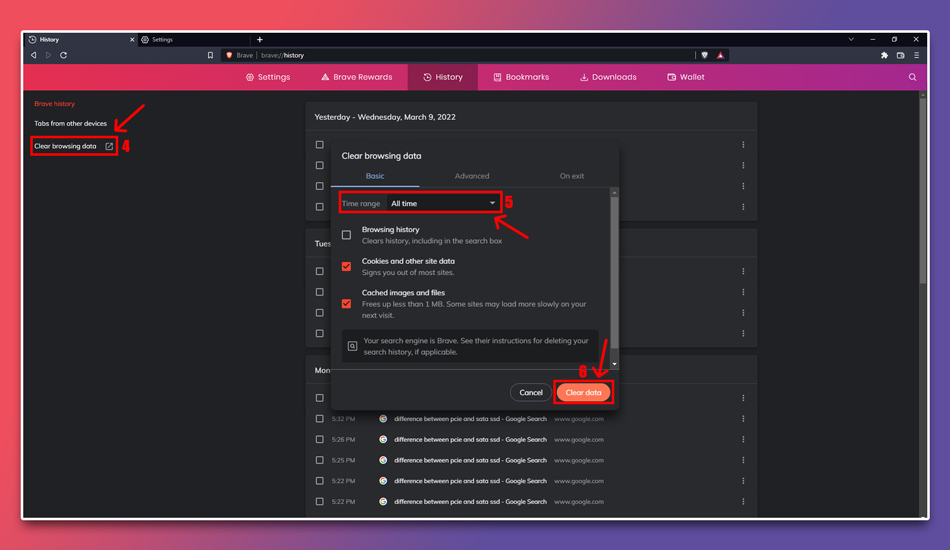
- در بخش باز شده و در بین گزینه های سمت چپ، Clear browsing data را انتخاب کنید.
- اکنون یک پنجره باز میشود که در قسمت بالای آن می توانید با انتخاب All Time محدوده زمانی پاک کردن اطلاعات را انتخاب کنید.
- با انتخاب گزینه Clear Now که با کادری آبی رنگ انتخاب شده اند تمام محتوای cache مرورگر بریو شما پاک خواهد شد.
آموزش پاک کردن کش مرورگر اپرا (Opera)
مرورگر اپرا یکی از مدرن ترین مرورگر های امروزی است که به واسطه ویژگی های منحصر به فرد و کاربری آسان، مخاطبان زیادی در سرتاسر جهان به خود جذب کرده است. از جمله دلایل محبوبیت این مرورگر می توان به سرعت بالا، طراحی کاربرپسند، وی پی ان داخلی رایگان و مسدودکننده تبلیغات اشاره کرد. علاوه بر این، اپرا مصرف منابع سیستمی کمی دارد که آن را به گزینه ای مناسب برای سیستم های قدیمی تر تبدیل می کند.
با این حال، مانند تمام مرورگرها، انباشته شدن داده های کش می تواند باعث بروز مشکلاتی مانند کاهش سرعت مرورگر، اشغال فضای اضافی حافظه دستگاه و نمایش اشتباه سایت ها در اپرا شود.
پاک کردن دوره ای کش مرورگر اپرا به دلایل زیر اهمیت دارد:
- بهبود عملکرد مرورگر: حذف داده های کش می تواند سرعت مرورگر را افزایش دهد.
- رفع مشکلات نمایشی: در صورت تغییر در قالب وب سایت ها، پاک کردن کش می تواند مشکل نمایش نادرست آن ها را برطرف کند.
- آزاد کردن حافظه دستگاه: کاهش فضای اشغال شده توسط داده های قدیمی کش.
بنابراین، برای داشتن تجربه ای روان تر و بهینه تر در وب گردی، پاک کردن کش مرورگر اپرا به صورت دوره ای پیشنهاد می شود.
آموزش پاک کردن کش مرورگر اپرا:
(1).jpg)
- مرورگر اپرا را باز کنید.
- روی آیکون لوگوی اپرا در گوشه بالا سمت چپ کلیک کنید.
- گزینه Settings را انتخاب کنید.
- به بخش Privacy & security بروید.
- روی Clear browsing data کلیک کنید.
- بازه زمانی مورد نظر (مثل 24 ساعت گذشته، یک هفته یا کل داده ها) را انتخاب کنید.
- مطمئن شوید گزینه Cached images and files انتخاب شده باشد.
- روی دکمه Clear Data کلیک کنید.
آموزش پاک کردن کش مرورگر سافاری (Safari)
سافاری (Safari) مرورگر اختصاصی شرکت اپل است که به دلیل یکپارچگی کامل با سیستم عامل های مک و iOS، یکی از گزینه های محبوب میان کاربران این دستگاه ها محسوب می شود. طراحی مینیمال، سرعت بالا و امنیت پیشرفته از ویژگی های اصلی این مرورگر است. سافاری با پشتیبانی از ویژگی های خاص اپل، تجربه وبگردی ایمن و روانی را به کاربران ارائه می دهد. همچنین مصرف بهینه از باتری در دستگاه های همراه از دیگر دلایل محبوبیت آن است.
با این وجود اگر مدت زیادی است که از مرورگر سافاری خود استفاده می کنید، بدون شک با مشکل انباشته شدن کش روبرو خواهید شد. پاک کردن کش سافاری به صورت دوره ای می تواند مشکلات مرورگر را برطرف کند و کارایی آن را بهبود بخشد. این اقدام نه تنها سرعت لود صفحات وب را افزایش می دهد، بلکه به آزادسازی فضای ذخیره سازی دستگاه نیز کمک می کند.
آموزش پاک کردن کش مرورگر سافاری:
.jpg)
- مرورگر سافاری را باز کنید.
- از نوار منو بالای صفحه، روی گزینه Safari کلیک کنید.
- گزینه Preferences را انتخاب کنید.
- به تب Advanced (پیشرفته) بروید و تیک گزینه Show Develop menu in menu bar را فعال کنید.
- اکنون از نوار منو، روی گزینه Develop کلیک کنید.
- از منوی باز شده، گزینه Empty Caches را انتخاب کنید.
سوالات متداول
چند وقت یک بار باید کش مرورگر پاک شود؟
بهتر است کش مرورگر خود را هر چند هفته یک بار، یا زمانی که مشکلاتی مانند کندی مرورگر یا نمایش نادرست سایت ها ایجاد شد، پاک کنید.
آیا پاک کردن کش باعث حذف اطلاعات ذخیره شده مثل رمزها یا تاریخچه مرور می شود؟
خیر، مگر اینکه گزینه های مربوط به کوکی ها، رمزهای ذخیره شده یا تاریخچه مرور را نیز انتخاب کنید. فقط داده های مربوط به کش پاک می شوند.
آیا پاک کردن کش روی سرعت اینترنت تأثیر می گذارد؟
بله، پاک کردن کش ممکن است باعث شود سایت هایی که قبلاً بازدید کرده اید، برای اولین بار کمی کندتر لود شوند. اما در کل عملکرد مرورگر و دستگاه شما بهبود می یابد.
سخن پایانی
در این مقاله، روش پاک کردن کش مرورگر های کروم، فایرفاکس، اج و بریو را در اختیارتان قرار دادیم. اکنون می توانید به سادگی تمام داده های اضافی مرورگرتان را پاک کنید و دوباره از آن استفاده کنید. حتی اگر مشکلی در لودینگ سایت ها، سرعت مرورگر و …. نداشته باشید، بهتر است هرچند وقت یکبار برای خالی شدن سیستم یک بار مرورگر خود را کلیر کش کنید.
این فرایند می تواند موجب بهینه تر شدن سرعت سیستم شود. اگر به جز مرورگر های گفته شده در بالا، از مرورگر دیگری استفاده می کنید، باید بدانید روش پاک کردن کش در مرورگر ها چندان متفاوت نیست و عموما لازم به طی کردن یک سری مراحل می باشد. بنظر شما آیا پاک کردن کش مرورگر در سرعت عمل و رفع باگ های آن تاثیر گذار است؟ شما هرچند وقت یکبار مرورگر خود را کلیر کش می کنید؟ نظرات و پیشنهادات خود را با ما و دیگر کاربران مجله تکنوسان به اشتراک بگذارید.